애플워치는 매우 유용한 기기입니다. 알림을 즉시 확인하고, 운동 상태를 기록하고, 수면 패턴을 분석하는 데 도움을 줍니다. 아이폰의 훌륭한 보조 도구로서, 특히 애플워치로 맥을 편리하게 잠금 해제하는 기능은 매우 유용합니다. 이 모든 기능 중에서도 알림 미러링은 애플워치를 사용하는 주요 이유 중 하나이며, 만약 제대로 작동하지 않으면 매우 불편할 수 있습니다. 만약 이러한 문제가 발생한다면, 애플워치에서 알림을 받지 못하는 문제를 해결하는 방법에 대해 알아보겠습니다.
애플워치 알림 미표시 문제 해결 방법
애플워치 알림 작동 방식에 대한 주요 이해
알림과 관련하여 애플워치와 아이폰은 상호 작용을 통해 스마트하게 작동합니다. 문제 해결 방법을 찾기 전에 이 두 기기 간의 알림 작동 방식을 이해하는 것이 중요합니다. 그렇지 않으면 워치OS 기기에서 알림이 표시되지 않는 이유에 대해 계속 궁금할 수 있습니다.
알림은 애플워치 또는 페어링된 아이폰 중 한 곳에만 표시됩니다. 맞습니다! 두 기기 모두에서 알림이 동시에 표시되지 않습니다. 페어링된 아이폰의 잠금이 해제되면 애플워치 대신 아이폰에서 알림을 받게 됩니다.
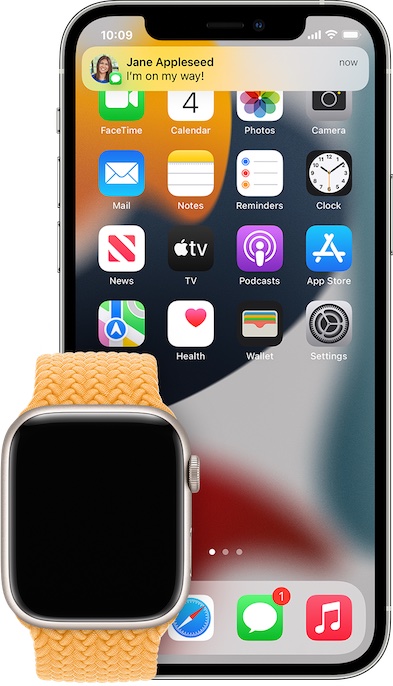
아이폰이 잠겨 있거나 수면 상태인 경우, 애플워치가 잠겨 있지 않으면 애플워치에 알림이 표시됩니다. 만약 애플워치에서만 사용 가능한 앱(예: 소음 앱)에서 발생하는 알림이라면 아이폰에는 표시되지 않습니다.

애플워치에 알림이 도착하면 시계 화면 상단 중앙에 빨간색 알림 아이콘/표시기가 나타납니다. 애플워치에서 알림을 해제하면 연결된 아이폰에서도 해제됩니다.
알림 센터에서 모든 알림을 확인할 수 있습니다. 알림 센터에 접근하려면 화면 상단에서 아래로 스와이프하면 됩니다. 그런 다음 디지털 크라운 또는 손가락을 사용하여 알림을 스크롤할 수 있습니다.
‘애플워치 알림 수신 불가’ 문제 해결을 위한 11가지 방법
애플워치 알림 설정 사용자 정의 확인
가장 먼저 확인해야 할 중요한 사항은 애플워치 알림 설정이 제대로 사용자 정의되었는지 확인하는 것입니다. 실수로 웨어러블 기기의 알림 설정을 변경한 후 원래대로 되돌리는 것을 잊었을 수도 있습니다.
- 아이폰의 Watch 앱 -> 화면 왼쪽 하단의 “나의 시계” 탭 -> 알림으로 이동합니다.
- 그런 다음 앱을 선택하고 필요에 따라 알림을 사용자 정의합니다.

모든 앱이 동일한 알림 옵션을 가지는 것은 아닙니다. 아이폰과 애플워치에서 동일한 알림 설정을 사용하려면 “나의 아이폰 미러링”을 탭합니다.

워치OS 기기에서 알림을 사용자 정의할 수 있는 네 가지 방법이 있습니다.
- 알림 허용: 알림 센터에 알림이 표시되도록 하고, 애플워치에서 최신 알림을 알려줍니다.
- 알림 센터로 보내기: 애플워치에서 알림을 표시하지 않고 알림 센터로 직접 보냅니다.
- 알림 끄기: 알림을 비활성화합니다.
- 그룹 알림: 필요에 따라 알림을 그룹화할 수 있습니다. “알림 그룹화”(Watch 앱 -> 알림)를 탭한 다음 “끔”, “자동” 또는 “앱별”을 선택합니다.

연결 상태 확인
애플워치에서 알림을 받지 못하는 원인 중 하나는 애플워치와 아이폰 간의 연결이 끊어졌기 때문일 수 있습니다. 다른 해결 방법을 시도하기 전에 애플워치가 아이폰에 연결되어 있는지 확인하십시오.
- 애플워치에서 시계 화면을 위로 스와이프하면 제어 센터가 나타납니다.
- 기기의 연결이 끊어지면 상단에 빨간색 “X” 아이콘, 빨간색 아이폰 아이콘 또는 Wi-Fi 아이콘이 나타납니다. 이러한 아이콘은 시계 화면 상단에도 표시될 수 있습니다.

- 애플워치가 아이폰에 연결되면 제어 센터 상단에 녹색 아이폰 아이콘이 나타납니다.

참고:
- 연결 문제를 해결하려면 애플워치와 아이폰이 통신 범위 내에 있는지 확인하십시오. 또한 아이폰에서 블루투스와 Wi-Fi가 활성화되어 있는지 확인하십시오(설정 앱 -> Wi-Fi/Bluetooth).
- 애플워치와 아이폰 모두에서 비행기 모드가 비활성화되어 있는지 확인하십시오. 기기의 제어 센터에서 빠르게 비활성화할 수 있습니다.
앱에서 알림을 보내도록 허용했는지 확인
만약 특정 앱에서만 알림이 애플워치에 표시되지 않는 문제라면, 해당 앱이 애플워치에 알림을 푸시할 권한을 가지고 있는지 확인해야 합니다. 방법은 다음과 같습니다.
- 아이폰에서 Watch 앱을 열고 “알림”을 선택합니다.

- 이제 알림을 보내지 않는 앱을 선택하고 “알림 허용” 옵션을 선택합니다.

아이폰 및 애플워치에서 블루투스 껐다 켜기
때로는 두 기기에서 블루투스를 껐다가 다시 켜는 것이 연결 문제를 해결하는 데 도움이 될 수 있습니다. 따라서 이 간단한 방법을 시도하여 워치OS 기기의 알림 문제를 해결해 보십시오.
- 애플워치에서 설정 앱 -> Bluetooth로 이동한 다음 스위치를 끕니다.

- 페어링된 아이폰에서 설정 앱 -> Bluetooth를 열고 토글을 끕니다.

- 이제 두 기기를 모두 다시 시작합니다. 재부팅 후에는 동일한 설정으로 돌아가서 아이폰과 애플워치에서 블루투스를 켭니다.
방해 금지 모드가 비활성화되어 있는지 확인
방해 금지 모드가 활성화되어 있거나 시계가 잠겨 있으면 알림이 아이폰에 나타납니다. DND 모드가 활성화되어 있으면 시계 화면에 작은 초승달 모양이 표시됩니다.
- 시계 화면에서 위로 스와이프하여 애플워치 제어 센터에 접근하고 방해 금지 버튼을 눌러 끕니다.

애플워치 강제 재시동/하드 리셋
알림이 여전히 애플워치에 표시되지 않는다면 스마트워치를 하드 리셋해 보십시오. 많은 워치OS 문제를 해결할 수 있었습니다. 따라서 이 문제 해결 방법을 시도해 보는 것도 나쁘지 않습니다.
- 화면에 Apple 로고가 표시될 때까지 측면 버튼과 디지털 크라운을 동시에 길게 누릅니다.
- 애플워치가 재시동되면 알림이 제대로 도착하는지 확인하기 위해 잠시 기다립니다.

애플워치에서 앱 업데이트
만약 특정 앱에서만 알림을 받지 못하는 경우, 해당 앱이 최신 버전인지 확인하십시오.
- 애플워치에서 App Store를 실행하고 아래로 스크롤하여 계정을 선택합니다.

- 그런 다음 “업데이트”를 탭합니다. 이제 앱을 하나씩 업데이트하거나 “모두 업데이트”를 눌러 한 번에 모든 앱을 업데이트할 수 있습니다.

문제가 있는 앱을 삭제하고 다시 설치
만약 여전히 워치OS 기기의 특정 앱에서 알림을 받을 수 없다면, 문제가 있는 앱을 삭제하고 다시 설치해 보십시오.
- 애플워치의 홈 화면에 접근하려면 디지털 크라운을 누릅니다. 홈 화면이 그리드 보기인 경우, 앱 아이콘을 길게 터치합니다. 그런 다음 메뉴에서 “앱 편집”을 눌러 지글 모드로 들어갑니다.
- 그런 다음 제거하려는 앱 상단의 “X” 버튼을 누르고 “앱 삭제”를 누릅니다.


애플워치 업데이트
워치OS 소프트웨어 업데이트에는 종종 성능 향상과 몇 가지 버그 수정이 포함됩니다. 애플워치에서 알림이 계속 제대로 작동하지 않는다면 소프트웨어를 업데이트하는 것이 좋은 방법입니다.
애플워치에서 워치OS 업데이트
- 먼저 애플워치를 충전기에 연결하고 충전 중인지 확인합니다.
- 그런 다음 애플워치의 설정 앱으로 이동하여 “일반”을 선택합니다.
- 그런 다음 “소프트웨어 업데이트”를 탭하고 최신 버전의 워치OS를 다운로드하여 설치합니다.

아이폰을 사용하여 애플워치 업데이트
- 아이폰에서 Watch 앱을 열고 “일반”을 선택합니다. 그런 다음 “소프트웨어 업데이트”를 탭하고 기기가 업데이트를 확인할 때까지 잠시 기다립니다.
- 사용 가능한 업데이트가 표시되면 평소처럼 최신 버전의 워치OS를 다운로드하여 설치합니다.

최후의 수단: 애플워치를 지우고 아이폰과 다시 페어링
애플워치에서 여전히 알림을 받을 수 없다면 시계를 지우고 아이폰과 다시 페어링해 보십시오. 최후의 수단으로 알려진 이 방법은 종종 지속적인 워치OS 문제를 해결합니다. 자동 백업 덕분에 데이터 손실은 없을 테니 걱정하지 마십시오.
애플워치 지우기
- 애플워치에서 설정 앱으로 이동하여 “일반”을 탭합니다. 그런 다음 아래로 스크롤하여 “재설정”을 누릅니다.
- 그런 다음 “모든 콘텐츠 및 설정 지우기”를 누르고 확인합니다.

아이폰을 사용하여 애플워치 지우기
- 아이폰에서 Watch 앱으로 이동하여 “일반”을 선택합니다. 그런 다음 아래로 스크롤하여 “재설정”을 누릅니다.
- 그런 다음 “Apple Watch 콘텐츠 및 설정 지우기”를 누르고 확인합니다.

애플워치를 성공적으로 지운 후, 아이폰에서 Watch 앱을 열고 지시에 따라 두 기기를 다시 페어링하십시오.
참고:
애플워치 알림 작동 불가 문제 해결
이상으로 애플워치 알림 문제 해결에 대한 자세한 가이드를 마치겠습니다. 워치OS 기기에서 알림이 정상적으로 작동하기를 바랍니다. 워치OS 8은 Portraits Watch 페이스가 작동하지 않는 문제, 앱 설치 문제, 애플워치 충전 문제 등 몇 가지 불편한 문제를 야기했습니다. 워치OS 최신 버전 사용 경험과 위에서 제시된 방법들이 효과가 있었는지 알려주십시오.